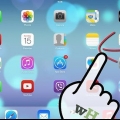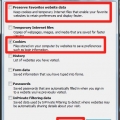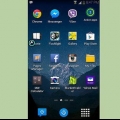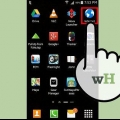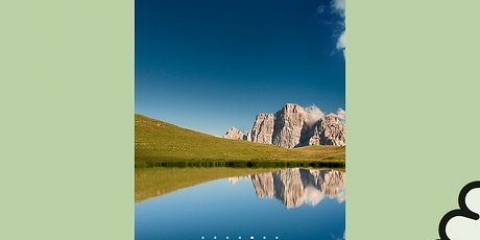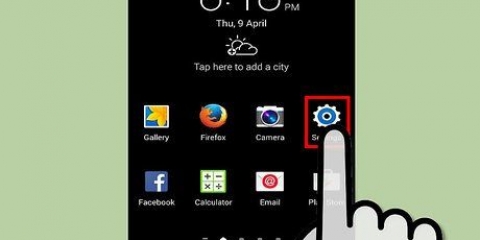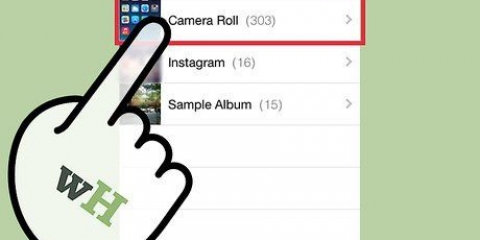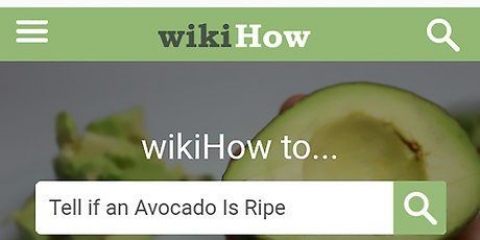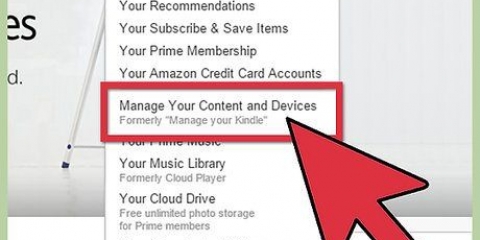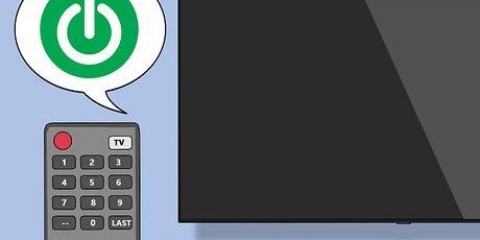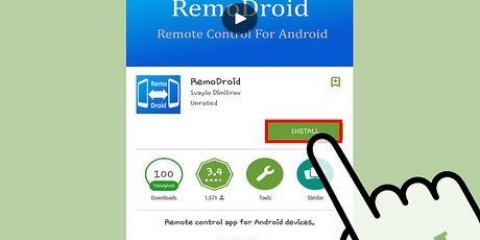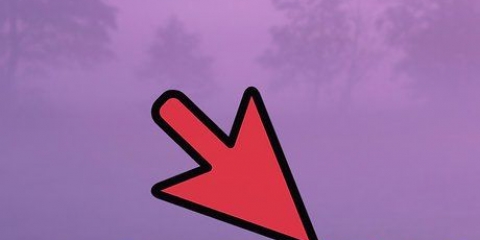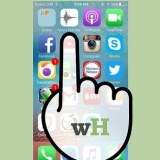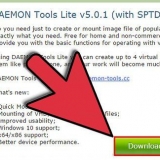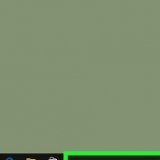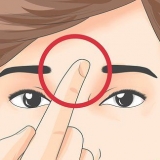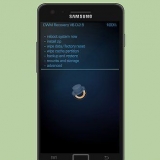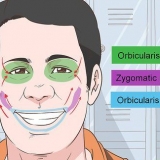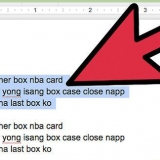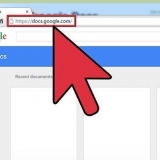Löschen von apps auf einem android-gerät
Sie können Apps, die Sie von Google Play herunterladen und auf Ihrem Android-Gerät installieren, jederzeit entfernen oder deinstallieren. Sie können Apps direkt von Ihrem Android-Gerät löschen. Befolgen Sie den Schritt-für-Schritt-Plan in diesem Artikel, um Apps ganz einfach von Ihrem Android-Telefon oder -Tablet zu entfernen.
Schritte
Methode 1 von 3: Die Drag-and-Drop-Methode

1. Öffnen Sie Ihre Anwendungen auf Ihrem Telefon. Es sollte nun ein Fenster erscheinen, das alle Ihre Anwendungen enthält.
- Finde das kreisförmige Symbol mit sechs Punkten. Das Symbol kann je nach Android-Gerät unterschiedlich sein, befindet sich jedoch immer am unteren Bildschirmrand.

2. Wischen Sie durch Ihre Apps, bis Sie die App finden, die Sie entfernen möchten.

3. Drücken Sie die App und halten Sie Ihren Finger auf dem Bildschirm, bis eine Liste mit Optionen angezeigt wird. Drücke weiter mit dem Finger auf das Symbol.

4. Ziehen Sie das Symbol auf die Option "deinstallieren" und dann lass ihn gehen. Erscheint manchmal statt "deinstallieren" das Wort "Löschen" mit einem Mülleimer. Es erscheint nun ein Popup-Fenster, in dem Sie gefragt werden, ob Sie die App wirklich löschen möchten.

5. Drücken Sie "OK". Sobald der Deinstallationsvorgang abgeschlossen ist, bedeutet dies, dass sich die App nicht mehr auf Ihrem Telefon befindet!
Methode 2 von 3: Über die Einstellungen Ihres Geräts

1. Öffne das Einstellungsmenü deines Geräts. Dieses Menü finden Sie, indem Sie die Menütaste auf dem Gerät drücken und dann auf Einstellungen drücken oder indem Sie die Einstellungen-App in Ihren Anwendungen öffnen. Scrollen Sie nach unten und drücken Sie dann "Anwendungsmanager". Dies ist normalerweise unter der Überschrift Gerät zu finden.

2. Scrollen Sie zu der Anwendung, die Sie deinstallieren möchten. Der Anwendungsmanager ist in vier Kategorien unterteilt: Heruntergeladen, Auf SD-Karte, Geöffnet und Alle. Um eine App zu installieren, drücken Sie das Symbol des Programms. Sie können die Apps nach Größe oder Name sortieren, indem Sie die Menütaste drücken.

3. Wählen Sie die Anwendung aus. Jetzt wird die „App-Info“ geöffnet. Hier können Sie die Anwendung schließen, gespeicherte Daten aus der App löschen oder die App deinstallieren. Drücken Sie Deinstallieren, um die App von Ihrem Telefon zu entfernen.
Nicht alle Apps können einfach so deinstalliert werden. Wenn sich beim Kauf des Geräts bereits eine App auf Ihrem Telefon befand, besteht eine gute Chance, dass Sie sie nicht dauerhaft löschen können. Sie können die App deaktivieren. Um Standard-Apps trotzdem zu entfernen, müssen Sie Ihr Telefon rooten.
Methode 3 von 3: Verwenden der Android Debug Bridge (ADB)

1. Roote dein Handy. Dies funktioniert auf jedem Gerät anders, aber wenn Sie Ihr Telefon rooten, erhalten Sie Zugriff auf die Systemanwendungen und Entwicklungstools des Geräts. Die einzige Möglichkeit, Standard-Apps von Ihrem Telefon zu entfernen, besteht darin, Ihr Telefon zuerst zu rooten.

2. Laden Sie das Android-SDK herunter. Das SDK (Software Developer Kit) kann auf Ihrem Computer verwendet werden. Sie können das Android SDK direkt von Google herunterladen. Das Programm startet automatisch, sobald Ihr Telefon mit dem Computer verbunden ist und gibt Ihnen Zugriff auf Ihr Gerät.

3. Verbinden Sie Ihr gerootetes Telefon mit Ihrem Computer. Schalten Sie den USB-Debugging-Modus des Geräts ein. Öffnen Sie dazu Ihre Einstellungen und scrollen Sie zur Überschrift System. Drücken Sie auf "Entwicklungsoptionen" und wischen Sie die Taste, so dass sie eingeschaltet ist. Scrollen Sie dann nach unten und aktivieren Sie "USB-Debugging".

4. Gehen Sie zu der App, die Sie deinstallieren möchten. Öffnen Sie ADB und geben Sie die folgenden Befehle ein:
Eine Liste aller Anwendungen auf Ihrem Telefon wird nun angezeigt. Wählen Sie das aus, das Sie entfernen möchten, und geben Sie Folgendes ein:
ADB Shell
CD-System/App
lsEine Liste aller Anwendungen auf Ihrem Telefon wird nun angezeigt. Wählen Sie das aus, das Sie entfernen möchten, und geben Sie Folgendes ein:
rm .App Name.apk
neu starten Die Anwendung wird nun deinstalliert und das Telefon wird neu gestartet, um den Vorgang abzuschließen.Tipps
Wenn Sie eine kostenpflichtige App deinstallieren möchten, können Sie dieselbe App später kostenlos erneut installieren. Öffnen Sie dazu das "Spielladen" Drücken Sie auf Ihrem Android-Gerät "Speisekarte" und dann weiter "Meine Applikationen". Die App befindet sich in diesem Ordner und kann erneut heruntergeladen werden.
Warnungen
- Wenn Sie eine App löschen, gehen auch alle in dieser App gespeicherten Daten verloren. Sichern Sie alle Daten, die Sie behalten möchten, bevor Sie eine App deinstallieren.
- Auf einigen Android-Geräten können Sie nicht alle Apps deinstallieren. Dies ist hauptsächlich bei Apps der Fall, die standardmäßig auf dem Gerät vorhanden sind. Auch Apps, die sicherstellen, dass Ihr Telefon oder Tablet ordnungsgemäß funktioniert, können nicht entfernt werden.
- Seien Sie sehr vorsichtig, wenn Sie Apps in ADB deinstallieren. Das Entfernen von Apps, die für die ordnungsgemäße Funktion Ihres Geräts erforderlich sind, kann das Gerät dauerhaft beschädigen. Löschen Sie also nicht einfach Apps, von denen Sie nicht wissen, was sie tun.
"Löschen von apps auf einem android-gerät"
Оцените, пожалуйста статью